
[8 способов] Как скачать фильмы с YouTube для просмотра в автономном режиме

YouTube, крупнейшая в мире платформа для обмена видео, предлагает зрителям широкий спектр контента. Однако бывают случаи, когда вам может потребоваться загрузить фильмы YouTube для просмотра, обмена или архивирования в автономном режиме. Хотя условия обслуживания YouTube строго запрещают загрузку контента, защищенного авторским правом, без разрешения, существуют законные и этические способы загрузки видео для личного использования или при наличии необходимых разрешений. В этом руководстве мы познакомим вас с различными подходами к загрузке видео с YouTube.
Хотя вы не можете бесплатно загружать видео с YouTube напрямую, у вас есть возможность сделать это через YouTube Premium. YouTube Premium — это услуга на основе подписки, которая позволяет пользователям легально загружать видео YouTube для просмотра в автономном режиме, не сталкиваясь при этом с рекламой. Вот как использовать YouTube Premium для загрузки видео:
Шаг 1. Зайдите на сайт YouTube Premium и оформите подписку на сервис. Следуйте инструкциям, чтобы настроить учетную запись.
Шаг 2. Откройте приложение или веб-сайт YouTube. Найдите видео, которое хотите скачать. Под видеоплеером вы увидите кнопку загрузки (обычно это стрелка, направленная вниз). Нажмите на него.
Шаг 3. Выберите предпочитаемое качество видео. Видео будет загружено в приложение YouTube, и вы сможете получить к нему доступ в разделе «Загрузки» для просмотра в автономном режиме.
Подробнее: Загрузите видео с YouTube в Windows : 9 проверенных методов
Несколько онлайн-инструментов и веб-сайтов позволяют загружать фильмы с YouTube без установки какого-либо программного обеспечения. Хотя эти методы удобны, они могут быть не самым безопасным и надежным вариантом. Используйте их с осторожностью и помните о потенциальных рисках, таких как вредоносное ПО или проблемы конфиденциальности. В этом разделе мы познакомим вас с несколькими относительно безопасными онлайн-программами для скачивания видео с YouTube .
SSYouTube — это бесплатный веб-инструмент, который позволяет получать видео YouTube в различных форматах и разрешениях. Это очень популярный вариант для загрузки видео, предлагающий дополнительное преимущество, заключающееся в возможности загрузки видео с других платформ. SSYouTube предлагает обширную поддержку различных видео- и аудиоформатов, включая такие варианты, как MP4, AVI, FLV, MOV, WMV и многие другие. Более того, он обеспечивает гибкость в выборе разрешения, позволяя вам выбирать такие предпочтения, как 720p или 1080p.
Чтобы загрузить видео с YouTube с помощью SSYouTube, вы можете выполнить следующие действия:
Шаг 1. Скопируйте URL-адрес видео и вставьте его в строку поиска на сайте SSYouTube.
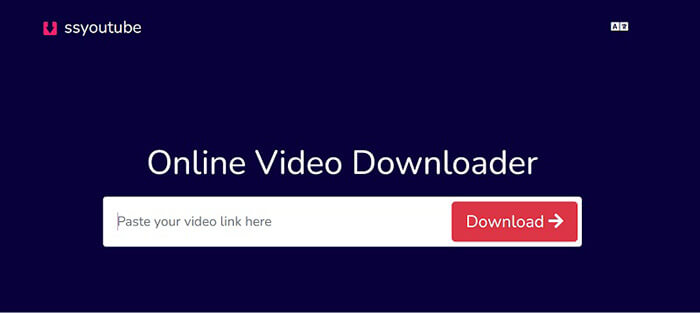
Шаг 2. Выберите предпочтительный формат и разрешение, затем нажмите кнопку «Загрузить».
Возможно, вам будет интересно узнать : [Полезные советы] Как скачать видео с YouTube без YouTube Premium
Savefrom.net предоставляет неограниченное решение для простой и быстрой загрузки видео с YouTube в формате MP4. В зависимости от исходного качества видео вы можете выбрать одно из различных разрешений, например SQ, HD, Full HD, 2k или 4k. Кроме того, этот инструмент упрощает преобразование видео YouTube в формат MP3. Вы можете использовать эти шаги, чтобы понять, как бесплатно загружать фильмы с YouTube с помощью веб-сайта Savefrom.net:
Шаг 1. Запустите предпочитаемый вами веб-браузер на своем компьютере. В адресной строке браузера перейдите на сайт Savefrom.net.
Шаг 2. Откройте новую вкладку и перейдите к видео YouTube, которое хотите загрузить.
Шаг 3. В адресной строке видео YouTube скопируйте URL-адрес видео. Вы можете сделать это, щелкнув правой кнопкой мыши по адресной строке и выбрав «Копировать» или нажав «Ctrl» + «C» ( Windows ) или «Command» + «C» ( Mac ).
Шаг 4. Вернитесь на вкладку Savefrom.net и вставьте URL-адрес видео в поле ввода на веб-сайте Savefrom.net. Щелкните правой кнопкой мыши по полю и выберите «Вставить» или нажмите «Ctrl» + «V» ( Windows ) или «Command» + «V» ( Mac ).
Шаг 5. После вставки URL-адреса нажмите кнопку «Загрузить» рядом с полем ввода.

Шаг 6. Savefrom.net предоставит вам возможность загрузить видео различного качества и формата. Выберите тот, который соответствует вашим потребностям. Затем нажмите «Загрузить», чтобы начать процесс загрузки.
Y2Mate — это онлайн-инструмент для загрузки видео, который позволяет пользователям конвертировать видео с YouTube и других видеоплатформ в форматы для просмотра в автономном режиме с возможностью выбора различного качества и формата. Этот инструмент удобен для пользователей, которые хотят смотреть свои любимые видео без подключения к Интернету, что устраняет необходимость в стабильной сети.
Вот шаги, как использовать ссылку YouTube для загрузки фильма:
Шаг 1. Либо выполните поиск по названию видео, либо просто вставьте ссылку на видео, которое вы хотите скачать.
Шаг 2. Нажмите «Старт», чтобы начать процесс. Выберите нужный формат видео для скачивания, затем нажмите кнопку «Скачать».

См. также: Загрузчик видео с YouTube без водяных знаков [Онлайн и офлайн]
KeepVid — это универсальный онлайн-инструмент для видео, предлагающий не только загрузку видео с YouTube, но и ряд других функций, включая плавную передачу видео между платформами социальных сетей, преобразование специальных видео из Instagram в формат mp3 для персонализированных рингтонов и множество других возможностей. . Универсальность делает его ценным инструментом для различных потребностей, связанных с видео, предоставляя комплексное решение для пользователей, стремящихся улучшить качество онлайн-видео.
Чтобы добиться этого, вам следует выполнить следующие шаги:
Шаг 1. Посетите официальный веб-сайт KeepVid, найдите или введите URL-адрес видео YouTube, которое вы хотите загрузить, и нажмите «GO».
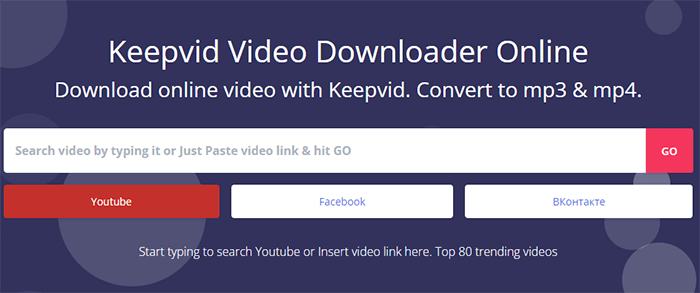
Шаг 2. Настройте параметры загрузки в соответствии со своими требованиями. После завершения настроек нажмите «СКАЧАТЬ ВИДЕО».
Загрузка фильмов YouTube с помощью офлайн-инструментов может обеспечить более надежный и универсальный опыт. Для этой цели доступно множество настольных и мобильных приложений. При использовании автономных инструментов будьте осторожны с тем, откуда вы их загружаете, чтобы избежать потенциальных вредоносных программ.
VLC Media Player — это широко используемый, бесплатный мультимедийный проигрыватель с открытым исходным кодом, известный своей универсальностью. Этот универсальный медиаплеер поддерживает широкий спектр аудио- и видеоформатов, что делает его предпочтительным вариантом для пользователей, ищущих надежные и многофункциональные мультимедийные возможности. Кроме того, VLC предлагает различные расширенные функции, включая возможность потоковой передачи и загрузки онлайн-контента. Чтобы загрузить видео YouTube, включая фильмы, с помощью VLC Media Player, вы можете выполнить следующие действия:
Шаг 1. Загрузите, установите и запустите VLC Media Player на своем компьютере.
Шаг 2. Нажмите кнопку «Медиа» в верхнем левом углу окна VLC. В раскрывающемся меню выберите «Открыть сетевой поток».

Шаг 3. В окне «Открыть медиа» вставьте URL-адрес видео YouTube, которое вы хотите загрузить, на вкладке «Сеть». Затем нажмите кнопку «Играть». VLC начнет воспроизводить видео YouTube.

Шаг 4. Во время воспроизведения видео перейдите в «Инструменты» и выберите «Информация о кодеке».
Шаг 5. Скопируйте прямой URL-адрес видео из поля «Местоположение» в окне «Информация о кодеке».
Шаг 6. Откройте веб-браузер, вставьте URL-адрес в адресную строку и нажмите «Ввод». Видео откроется в вашем браузере.
Шаг 7. Чтобы сохранить видео, щелкните его правой кнопкой мыши, выберите «Сохранить видео как», выберите место назначения на своем компьютере и нажмите «Сохранить».
Не могу пропустить: как легко и быстро скачать видео с перерыва?
4K Video Downloader — это специальное программное обеспечение для загрузки видео и контента с различных онлайн-платформ, включая YouTube, в высококачественном разрешении 4K. Он обеспечивает удобный интерфейс и позволяет пользователям легко сохранять видео и даже целые плейлисты YouTube на свои устройства для просмотра в автономном режиме, что делает его удобным выбором для тех, кто хочет создать личную видеотеку.
Чтобы загрузить фильм с YouTube с помощью 4K Video Downloader, выполните следующие действия:
Шаг 1. Начните с загрузки и установки программного обеспечения 4K Video Downloader на свой компьютер. Запустите приложение 4K Video Downloader.
Шаг 2. Откройте веб-браузер, перейдите на YouTube и найдите фильм, который хотите загрузить. Дублируйте URL-адрес из адресной строки браузера.
Шаг 3. В загрузчике видео 4K нажмите кнопку «Вставить ссылку». Программное обеспечение автоматически проанализирует скопированный вами URL-адрес.

Шаг 4. Выберите предпочитаемое качество видео и формат фильма. Выберите папку или место для сохранения. Нажмите «Загрузить», чтобы начать процесс загрузки.
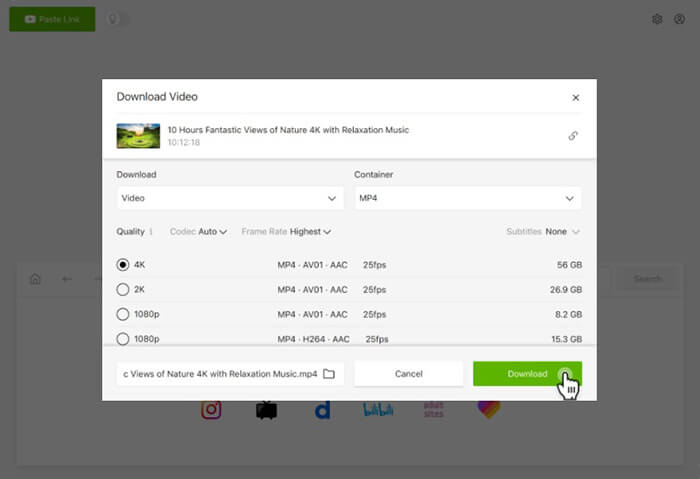
Может понравиться: Как перенести видео с YouTube на телефон/планшет Android ?
Freemake Video Downloader — это программное приложение, предназначенное для загрузки видео с различных онлайн-платформ, таких как YouTube. Он позволяет пользователям захватывать и хранить видео локально, предлагая практическое решение для тех, кто хочет загружать и хранить видеоконтент для доступа в автономном режиме. Вот пошаговые инструкции:
Шаг 1. Начните с загрузки и установки Freemake Video Downloader на свой компьютер.
Шаг 2. Откройте веб-браузер, перейдите на YouTube и найдите фильм, который хотите загрузить. Скопируйте URL-адрес из адресной строки браузера.
Шаг 3. В Freemake Video Downloader нажмите кнопку «Вставить URL». Программное обеспечение автоматически проанализирует скопированный вами URL-адрес.
Шаг 4. Выберите желаемое качество видео и формат фильма. Нажмите «Сохранить в» и выберите место, где вы хотите хранить фильмы YouTube. Затем нажмите «Загрузить», чтобы сохранить новый файл.
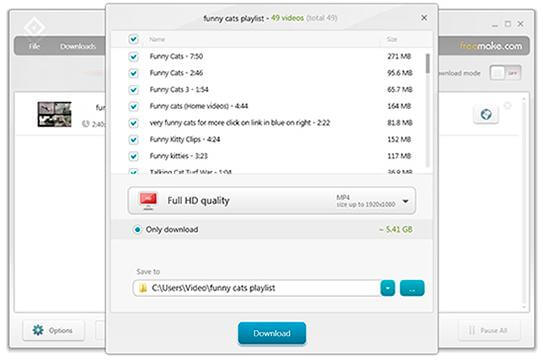
Таким образом, загрузка фильмов с YouTube может улучшить ваши впечатления от просмотра, предоставляя офлайн-доступ к вашему любимому контенту. Независимо от того, выбираете ли вы YouTube Premium, онлайн- или оффлайн-способ загрузки фильмов с YouTube, возможность наслаждаться любимым контентом в удобное для вас время станет ценным и практичным вариантом. Так что вперед, скачивайте фильмы с YouTube и наслаждайтесь ими, когда и где захотите.
Похожие статьи:
Как загрузить видео с YouTube на компьютер в пакетном режиме?
От Bilibili к офлайну: представлен лучший загрузчик видео Bilibili
5 удивительно простых способов перенести видео с ПК на Android
12 лучших программ-конвертеров видео для Windows 11/10/8/7 (бесплатно и платно)